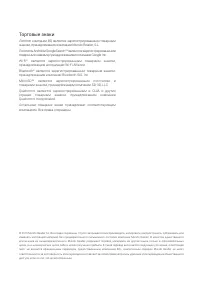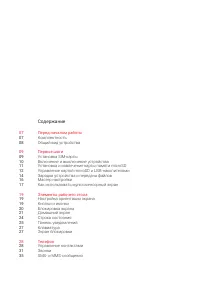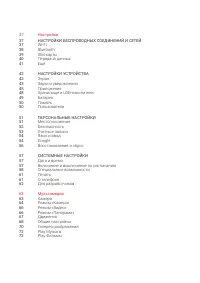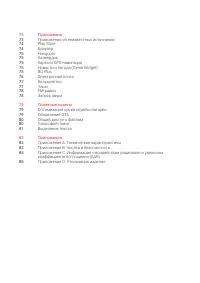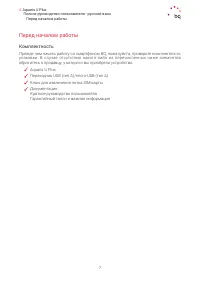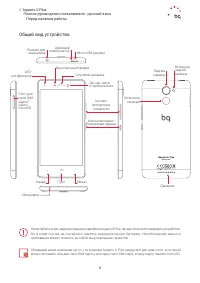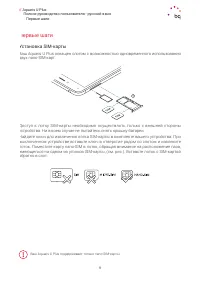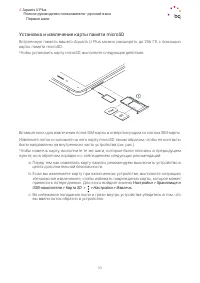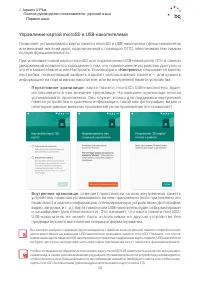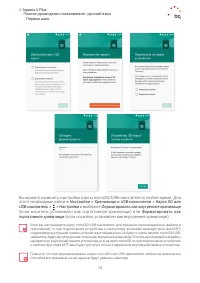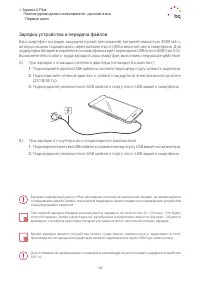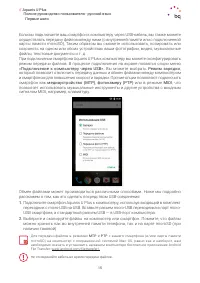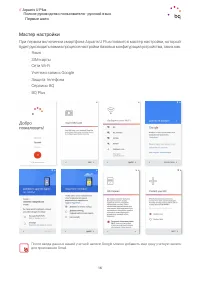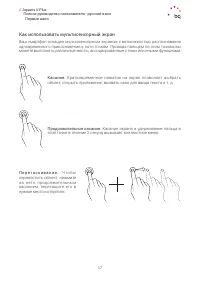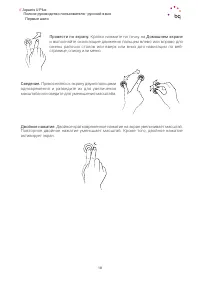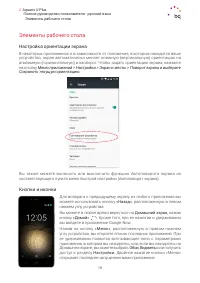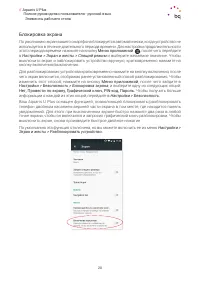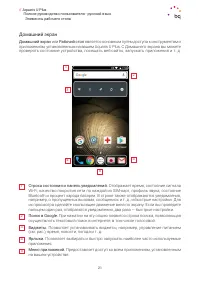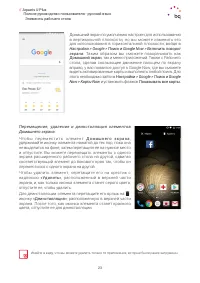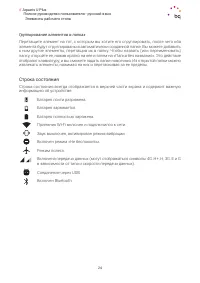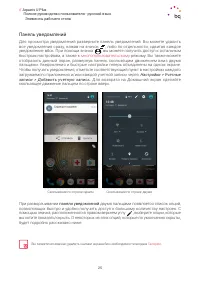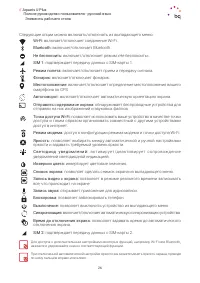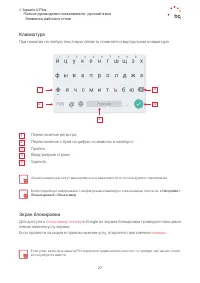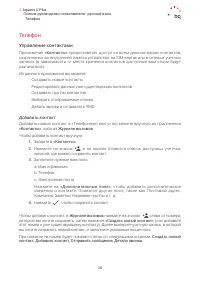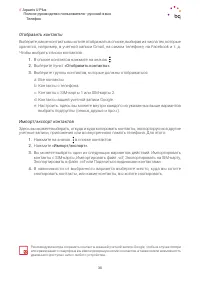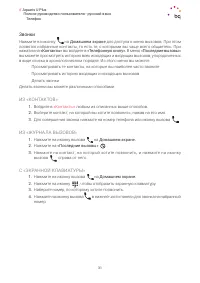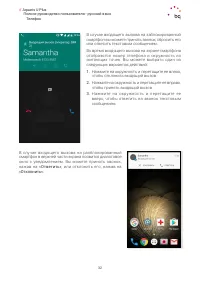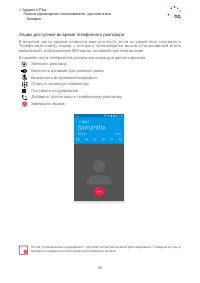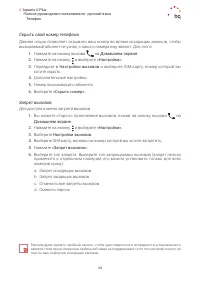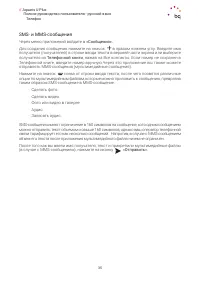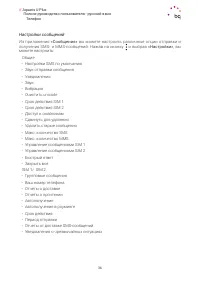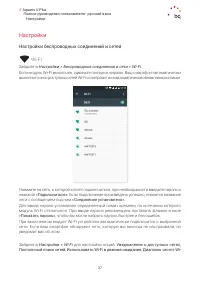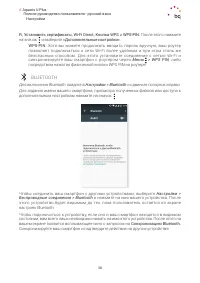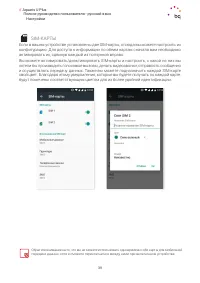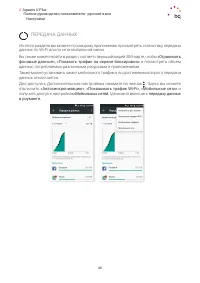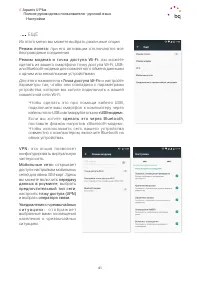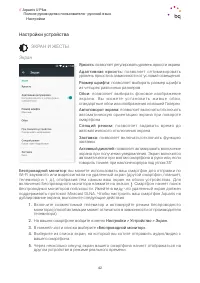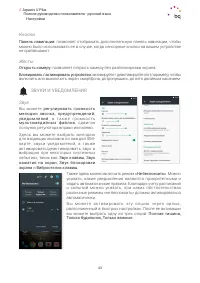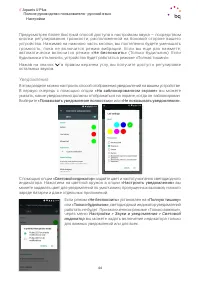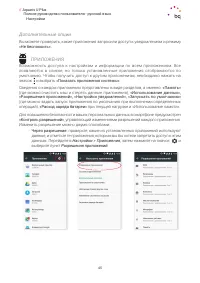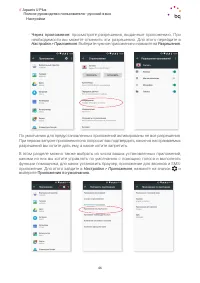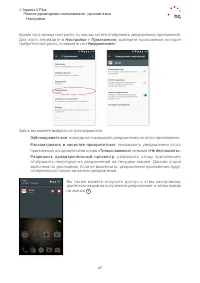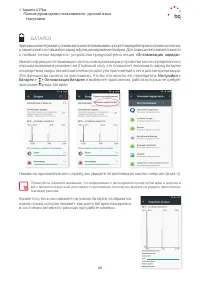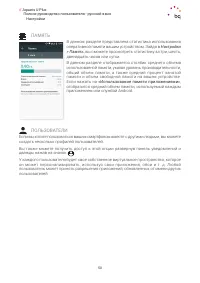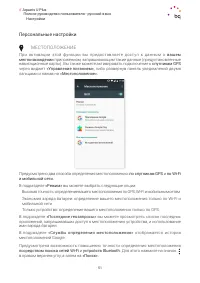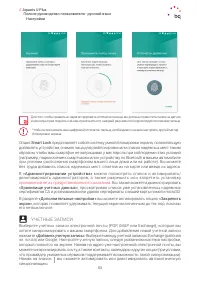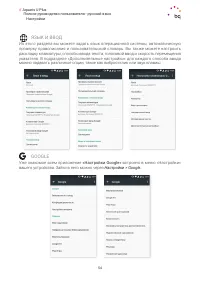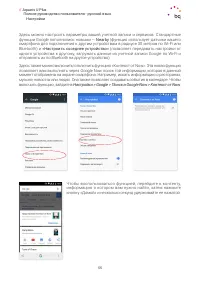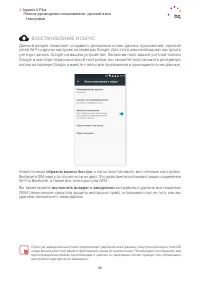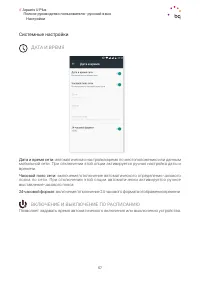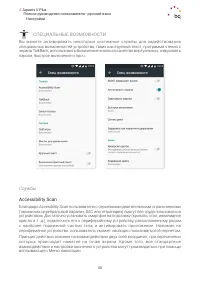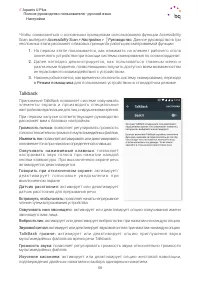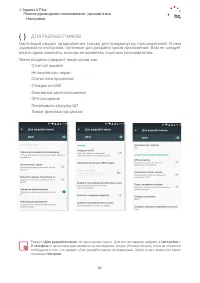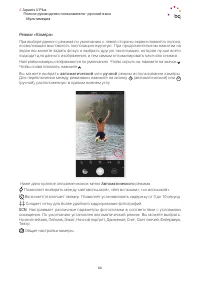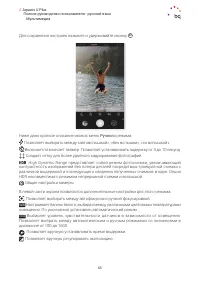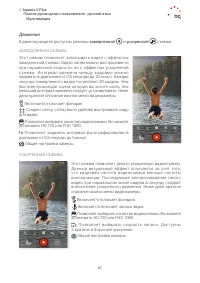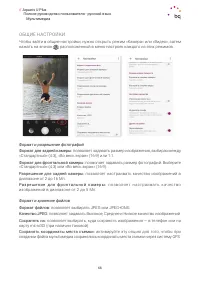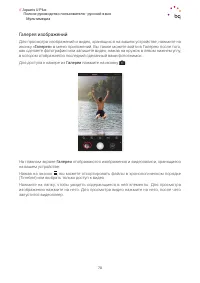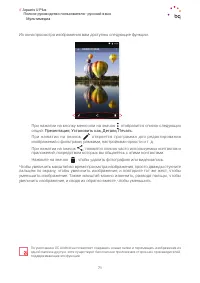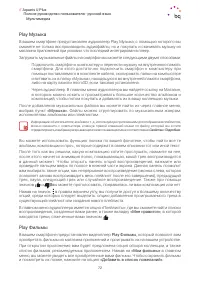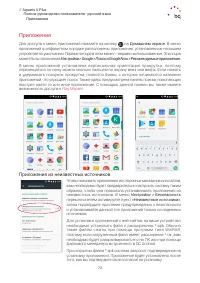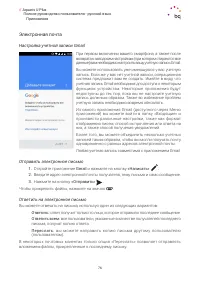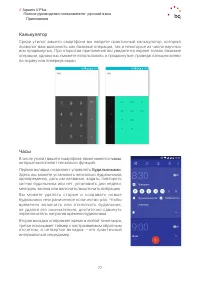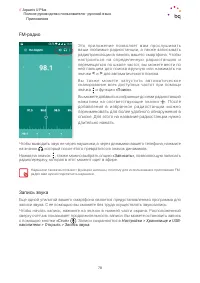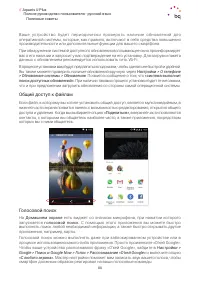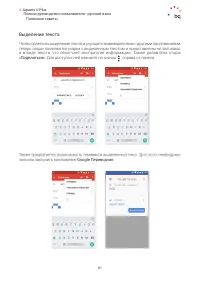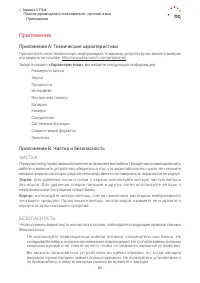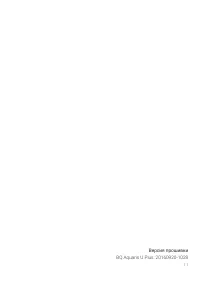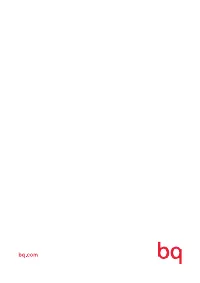Смартфоны BQ Aquaris U Plus - инструкция пользователя по применению, эксплуатации и установке на русском языке. Мы надеемся, она поможет вам решить возникшие у вас вопросы при эксплуатации техники.
Если остались вопросы, задайте их в комментариях после инструкции.
"Загружаем инструкцию", означает, что нужно подождать пока файл загрузится и можно будет его читать онлайн. Некоторые инструкции очень большие и время их появления зависит от вашей скорости интернета.
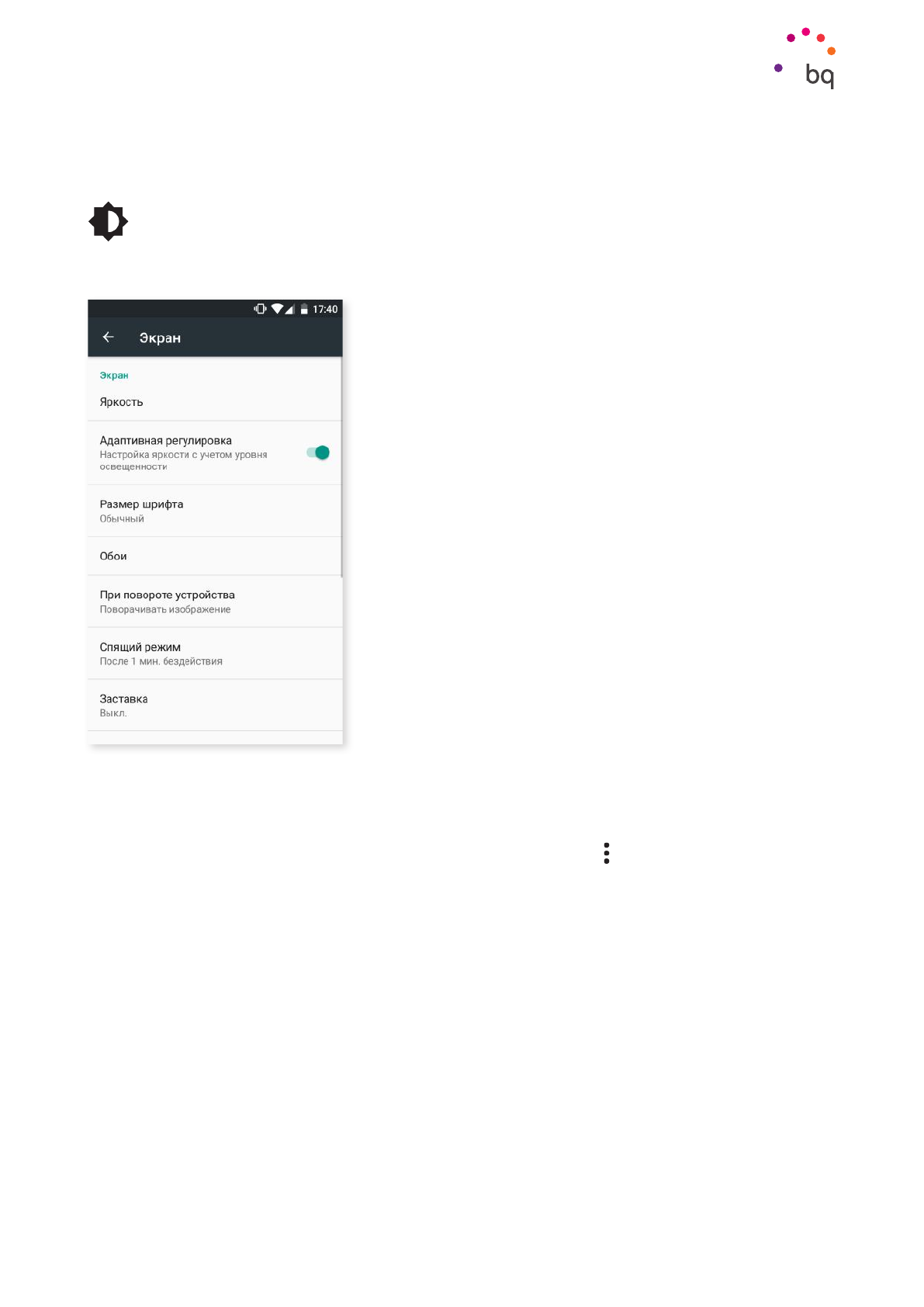
42
//
Aquaris U Plus
Полное руководство пользователя - русский язык
Настройки
Настройки устройства
ЭКРАН И ЖЕСТЫ
Экран
Яркость:
позволяет регулировать уровень яркости экрана.
Адаптивная яркость:
позволяет оптимизировать
уровень яркости в зависимости от условий освещения.
Размер шрифта:
позволяет выбирать размер шрифта
из четырех различных размеров.
Обои:
позволяет выбирать фоновое изображение
э к р а н а . В ы м о ж е те у с т а н о в и т ь ж и в ы е о б о и ,
стандартные обои или изображения из вашей Галереи.
Автоповорот экрана:
позволяет включать/отключать
автоматическую ориентацию экрана при повороте
смартфона.
С п я щ и й р е ж и м:
п о з в ол я е т з а д а в ат ь в р е м я д о
автоматического отключения экрана.
Заставка:
позволяет включать/отключать функцию
заставки.
Активный дисплей:
позволяет активировать включение
экрана при получении уведомления. Экран включится
автоматически при взятии смартфона в руки или, если
говорить точнее, при наклоне корпуса под углом 35°.
Беспроводной монитор:
вы можете использовать ваш смартфон для отправки по
Wi-Fi звукового или видеосигнала на удаленный экран (другой смартфон, планшет,
телевизор и т. д.), отобразив тем самым ваш экран на обоих устройствах. Д ля
включения Беспроводного монитора нажмите на значок . Смартфон начнет поиск
беспроводных мониторов поблизости. Имейте в виду, что удаленный экран должен
поддерживать протокол Miracast DLNA. Чтобы настроить ваш смартфон Aquaris на
дублирование экрана, выполните следующие действия:
1.
Включите совместимый телевизор и активируйте режим беспроводного
монитора (способ активации может отличаться в зависимости от производителя
телевизора).
2.
На вашем смартфоне войдите в меню
Настройки > Устройство > Экран.
3.
В нижней части списка выберите
«Беспроводной монитор».
4.
Выберите из списка экран, на который вы хотите отправить аудио/видео с
вашего смартфона.
5.
Через несколько секунд экран вашего смартфона начнет отображаться на
другом устройстве в режиме реального времени.